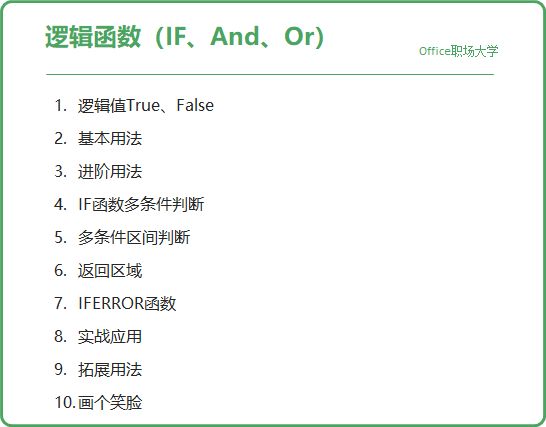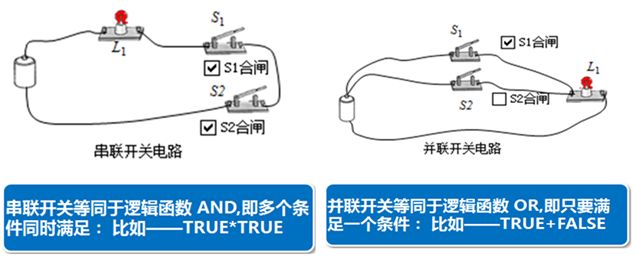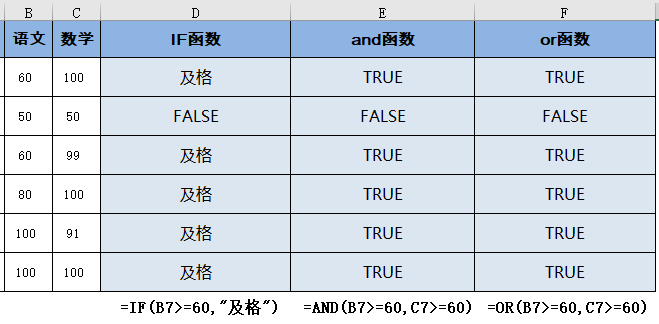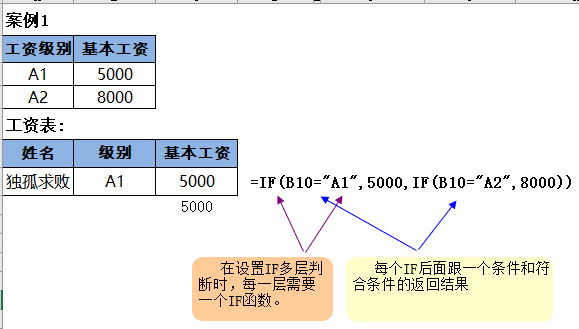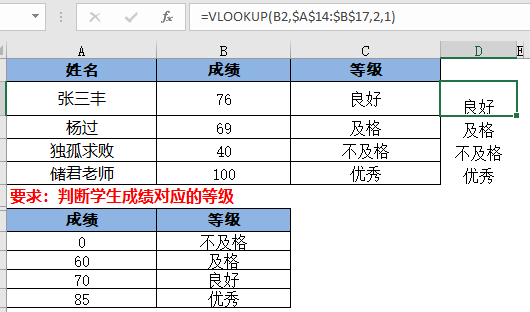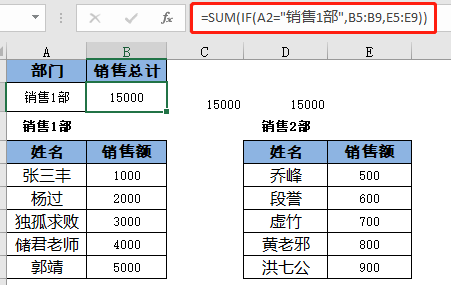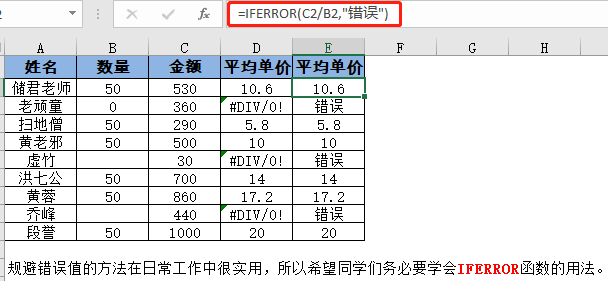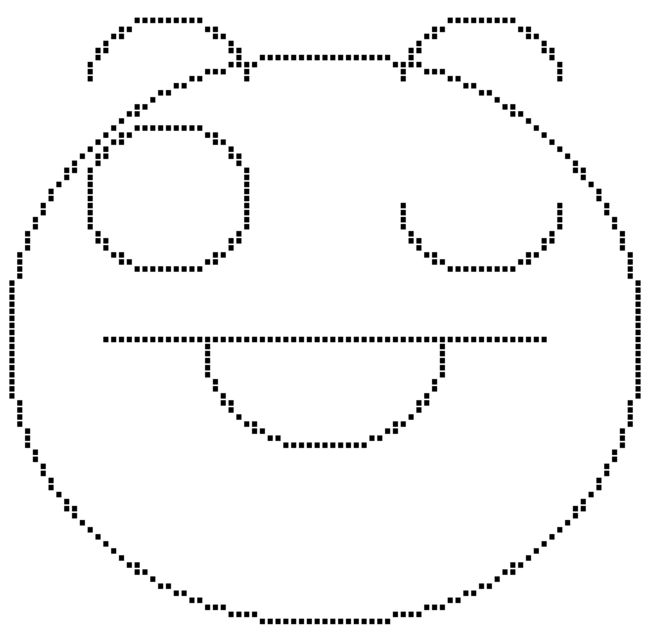引言:越是碎片化时代,越需要系统性学习
一、 逻辑值True、False
条件成立返回True,条件不成立返回False
- 能产生或返回逻辑值的情况:
1)比较运算符+-/=
2)is类信息函数
3)and,or,not
2.逻辑值转换为数值:1/--/N函数
3.逻辑值:AND、OR、NOT(与或非)
and:所有条件为true,则返回true,否则返回false,物理中的串联电路
or:其中之一条件为true,则返回true,否则返回false,物理中的并联电路
not:如果条件参数结果为true,则返回false,同理结果为false,则返回true,黑白颠倒,
很少单独使用,一般与其他函数嵌套使用,尤其是IF函数
二、基本用法
对学生成绩,员工业绩分等级时运用比较多
1.IF:=IF(判断条件,符合条件时返回的值,不符合条件时返回的值) ,如=IF(B7>=60,"及格")
2.AND:两个条件同时满足,如=AND(B7>=60,C7>=60)
三、进阶用法
IF、AND、OR组合使用
=IF(AND(B13<>"未考",B13>=160),"优秀","")
四、IF函数多条件判断
按级别判断工资
IF函数单条件多层嵌套:
五、多条件区间判断
对学习成绩设置等级,IF和vlookup两种方法:
1.=IF(B2<60,"不及格",IF(B2<70,"及格",IF(B2<85,"良好","优秀")))
=IF(B2>=85,"优秀",IF(B2>=70,"良好",IF(B2>=60,"及格","不及格")))
在设置IF多层判断时,每一层需要一个IF函数。每个IF后面跟一个条件和符合条件的返回结果。
在设置数字区间时,用<号设置数字递增,用>号设置递减。
- 利用辅助列,先列好成绩及对应等级,模糊匹配=VLOOKUP(B2,14:17,2,1)
六、返回区域
=SUM(IF(A2="销售1部",B5:B9,E5:E9))
If函数返回的不只是值,还可以是单元格引用
练习题=SUM(IF(B23:B29="男",C23:C29))
七、IFERROR函数
计算平均单价时会出现错误值,如何规避呢?
=IFERROR(C2/B2,"错误")
八、实战应用
统计各个学科中,及格和不及格的人数,添加辅助列-=IF(D3>=60,"及格","不及格"),判断出是否及格-再用数据透视表-计数来实现。
九、拓展用法
用if函数感觉复杂的时候,可以用其他的函数来代替if完成。
案例1:提成区间限定,最高不得大于2000
IF函数:=IF(B5>=2000,2000,B5)
MIN公式:=MIN(B5,2000)
案例2:判断计算结果是否正确
IF函数:=IF(B20=C20,"正确",IF(B20>C20,"多"&(B20-C20),"少"&(C20-B20)))
Text函数:=TEXT(C20-B20,"少#;多#;正确")
案例3:根据提成表计算销售提成
IF函数:太复杂了,不想写
VLOOKUP函数:=VLOOKUP(B47,35:43,2)
LOOKUP函数:=LOOKUP(B47,35:43,35:43)
案例4:根据区号判断部门
101~105分别是"总办","销售","财务","客服","人事"对应的序号
IF函数:=IF(A63=101,"总办",IF(A63=102,"销售",IF(A63=103,"财务",IF(A63=104,"客服",IF(A63=105,"人事")))))
VLOOKUP函数: =VLOOKUP(A63,{101,"总办";102,"销售";103,"财务";104,"客服";105,"人事"},2,0)
CHOOSE函数: =CHOOSE(A63-100,"总办","销售","财务","客服","人事")
十、画个笑脸
1.选中A1:CN95单元格区域;
2.在公式编辑栏输入以下公式,然后注意,按结束;=IF((INT(SQRT((ROW()-50)2+(COLUMN()-50)2))=40)+(INT(SQRT((ROW()-30)2+(COLUMN()-30)2))=10)+(INT(SQRT((ROW()-30)2+(COLUMN()-70)2))=10)(ROW()>30)+(INT(SQRT((ROW()-15)2+(COLUMN()-30)2))=10)(ROW()<14)+(INT(SQRT((ROW()-15)2+(COLUMN()-70)2))=10)(ROW()<14)+(INT(SQRT((ROW()-50)2+(COLUMN()-50)2))=15)(ROW()>50)+((ROW()=50)(COLUMN()>21)(COLUMN()<79)),"█","")
3.把行、列的高度与宽度拉小到一个合适的范围,这样的一个笑脸就在你的Excel表格中出现了。
也可以让笑脸图个舌头、给笑脸加两个黑眼珠。
以上就是我们今天学习的逻辑函数,这些还只是学习函数的基础哦,一定要把基础学习扎实,才能更深入函数学习。
所谓功夫下的深,铁杵磨成针,你下功夫学习了么?